怎么在Word中插入目录 Word目录自动生成技巧
时间:2025-07-20 | 作者: | 阅读:0要自动生成word目录并调整格式,首先要设置标题样式,依次插入目录,更新目录,调整格式;若需不同页码格式,应插入分节符、取消链接到前一节、分别设置目录与正文的页码;若标题编号混乱,需检查编号列表、定义新的多级列表并将各级别关联对应标题样式;最后可通过修改目录样式、使用自定义样式、调整制表符和分隔符让目录更美观。

Word目录自动生成,说白了就是让Word帮你整理文章结构,方便读者快速定位到想看的内容。它不是什么高深技术,掌握了几个关键步骤,就能轻松搞定。

解决方案

设置标题样式: 这是最关键的一步。Word识别目录,靠的就是你给文章的标题设置的样式。选中你的标题,然后在“开始”选项卡里,找到“样式”那一栏,选择“标题1”、“标题2”、“标题3”等等。标题1通常用于一级标题,标题2用于二级标题,以此类推。记住,一定要统一使用样式,不要一会儿手动改字体大小,一会儿又用样式,这样Word会很困惑。
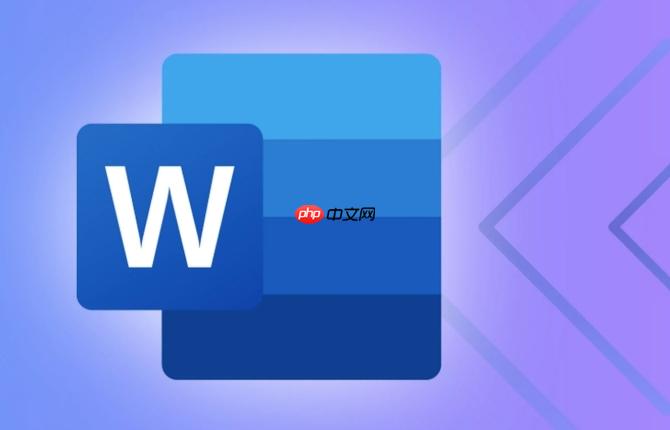
插入目录: 在你想插入目录的位置(通常是文章开头),点击“引用”选项卡,找到“目录”那一栏,选择一个你喜欢的目录样式。Word会自动根据你设置的标题样式生成目录。
更新目录: 如果你修改了文章内容,比如新增了标题或者修改了标题文字,记得更新目录。在目录上右键,选择“更新域”,然后选择“更新整个目录”。
调整目录格式: 默认的目录样式可能不太符合你的审美。不用担心,你可以自定义目录的格式。在目录上右键,选择“编辑域”,然后点击“目录”按钮,就可以调整目录的字体、字号、缩进等等。
目录生成后,如何修改目录的页码格式?
页码格式确实是个让人头疼的问题。有时候我们希望正文从第1页开始,而目录、摘要之类的用罗马数字。
插入分节符: 这是关键!在目录和正文之间插入一个“分节符”。具体操作是:在目录的最后一页末尾,点击“布局”选项卡,找到“分隔符”,选择“下一页”。
取消链接到前一节: 双击页眉或页脚,进入页眉页脚编辑模式。在“页眉和页脚工具”选项卡中,找到“链接到前一节”,点击取消选中。这样,你就可以单独设置正文的页码格式了。
设置页码格式: 在正文的第一页,点击“插入”选项卡,找到“页码”,选择“设置页码格式”。在弹出的对话框中,选择你想要的页码格式(比如阿拉伯数字),并设置起始页码为1。
设置目录页码格式: 用类似的方法,设置目录的页码格式,可以选择罗马数字,起始页码为i。
为什么我更新目录后,标题的编号都乱了?
编号混乱通常是因为编号和样式没有正确关联。
检查编号列表: 确保你的标题样式已经关联到编号列表。选中一个标题,看看“开始”选项卡里的“编号”按钮是否被选中。如果没有,点击一下,选择一个合适的编号格式。
定义新的多级列表: 如果你的编号很复杂,比如“1.1”、“1.1.1”这种,最好使用“定义新的多级列表”。点击“开始”选项卡里的“多级列表”按钮,选择“定义新的多级列表”。
关联样式: 在“定义新的多级列表”对话框中,将每个级别与相应的标题样式关联起来。比如,将级别1关联到“标题1”,级别2关联到“标题2”,以此类推。
更新目录: 重新更新目录,看看编号是否恢复正常。
如何让Word目录更美观,更符合我的论文/报告风格?
美观的目录能给你的文档加分不少。
修改目录样式: Word自带的目录样式可能比较普通,你可以自定义。在目录上右键,选择“编辑域”,然后点击“目录”按钮,就可以修改目录的字体、字号、缩进、制表符等等。
使用自定义样式: 如果你想更彻底地改变目录的样式,可以创建自定义样式。在“开始”选项卡里,点击“样式”那一栏的右下角的小箭头,打开“样式”窗格。点击“新建样式”按钮,创建一个新的样式,并设置你想要的格式。然后,在“编辑域”对话框中,将目录的级别与你创建的自定义样式关联起来。
调整制表符: 目录的页码通常使用制表符来对齐。如果页码对齐不齐,可以调整制表符的位置。选中目录,然后点击标尺上的制表符,拖动到合适的位置。
使用分隔符: 在标题和页码之间,可以使用不同的分隔符,比如点、破折号等等。在“编辑域”对话框中,可以修改分隔符的样式。
来源:https://www.php.cn/faq/1418490.html
免责声明:文中图文均来自网络,如有侵权请联系删除,心愿游戏发布此文仅为传递信息,不代表心愿游戏认同其观点或证实其描述。
相关文章
更多-

- WPSOCR识别无限次 WPS Office会员特权免广告使用
- 时间:2025-07-29
-

- 专业PPT成品展示网站 高质量PPT方案参考
- 时间:2025-07-29
-

- office2010表格行高默认值 word表格列宽根据窗口自动调整
- 时间:2025-07-29
-

- Excel数据透视表缩进 Excel报表内容缩进调整指南
- 时间:2025-07-28
-

- Office语法检查增强版 多语种纠错终身免广告
- 时间:2025-07-28
-

- word2010表格行高精确设置 excel表格多列等宽调整步骤
- 时间:2025-07-28
-

- office365表格行高自适应 wps文字表格列宽固定值修改方法
- 时间:2025-07-28
-

- 成品PPT案例分享平台 可直接使用PPT资源
- 时间:2025-07-28
精选合集
更多大家都在玩
大家都在看
更多-

- 胡闹地牢船长技能详解
- 时间:2026-01-14
-

- 网名中英文名字男生霸气(精选100个)
- 时间:2026-01-14
-

- 失控进化游戏手机版绿卡房位置指南
- 时间:2026-01-14
-

- 《钉钉》上怎么申请报销?《钉钉》报销申请流程教程
- 时间:2026-01-14
-
- 首款真全面屏iPhone!苹果折叠屏iPhone Fold渲染图出炉
- 时间:2026-01-14
-

- 免费电视剧app有哪些
- 时间:2026-01-14
-

- 优雅慧智的网名男生霸气(精选100个)
- 时间:2026-01-14
-

- 我的世界铁路合成表大全2026
- 时间:2026-01-14


![《这是我的土地》 v1.0.3.19014升级档+未加密补丁[ANOMALY] v1.0.3.19014](https://img.wishdown.com/upload/soft/202601/04/1767522369695a4041041f4.jpg)










